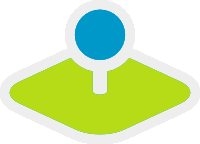WMC Editor¶
Im Mapbender können mit dem WMC Editor Konfigurationen gespeichert und bearbeitet werden. Diese Konfigurations können mit dem WMC-Lader geladen werden (siehe WMC-Lader).
Sie können den WMC-Editor ihrer Applikation hinzufügen. Beachten Sie, dass der WMC-Editor einen Button benötigt.
Mit dem Editor können Konfigurationen erzeugt und bearbeitet werden. Es können Konfigurationen mit einem Titel, einer Beschreibung und einem Screenshot gespeichert werden.
Beachten Sie: Alle Konfigurationen sind im Moment öffentlich. In Zukunft soll ACL (Access Control) zu diesem Element hinzugefügt werden.
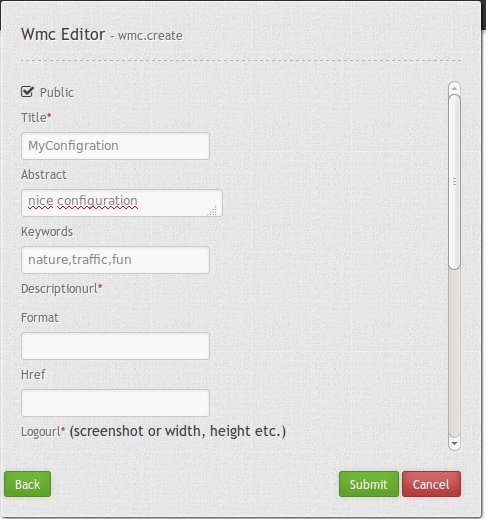
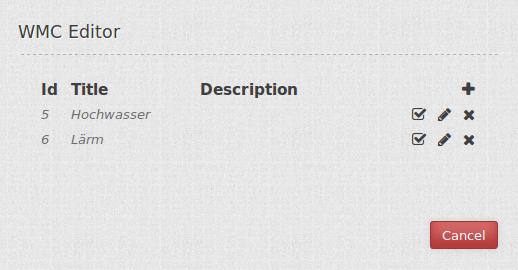
Konfiguration¶
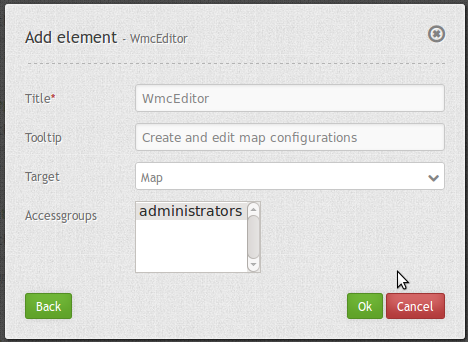
Für das Element wird ein Button benötigt. Siehe unter Button für die Konfiguration.
YAML-Definition:
title: WMC Editor
tooltip: WMC Editor # Text des Tooltips
target: map # Name des Kartenelements
accessGroups: [0,1] # definiert Gruppen, die den WMC Editor verwenden können
Class, Widget & Style¶
- Class: Mapbender\WmcBundle\Element\WmcEditor
- Widget: <Put Widget name here>
- Style: <Put name of css file here>